PS怎么精确移动像素px值?
2017年01月14日
在PS中做设计的时候,经常需要对图层进行不停的移动来调整位置, 已达到需求的效果,那么如何知道移动的精确位置呢?自己总结了几点,希望可以对大家有帮助!
- 软件名称:Photoshop CS6破解版(PS CS6中文精简版免激活版) 西门探花作品 64位软件大小:166MB更新时间:2012-12-22
1、打开PS软件,ctrl+n 随意建立一个空白文档,我这里建立的是 1000x800
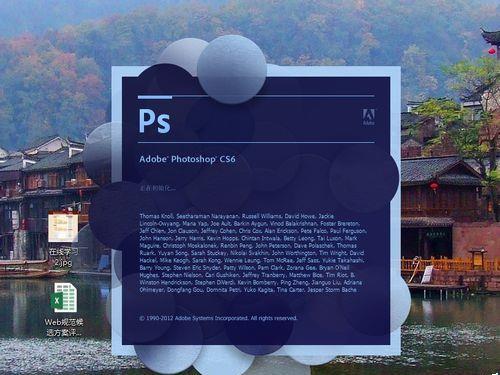
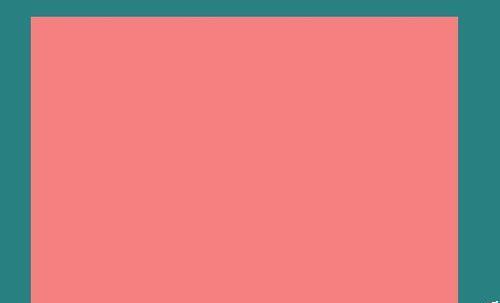
2、在建立的空白文档上画一个 700x500的深色方块,颜色随意吧,自己看着舒服就行。ctrl+r 打开标尺,目的是可以精确的看到数值,把新建的方块移动在整体画布的左上角,便于观察
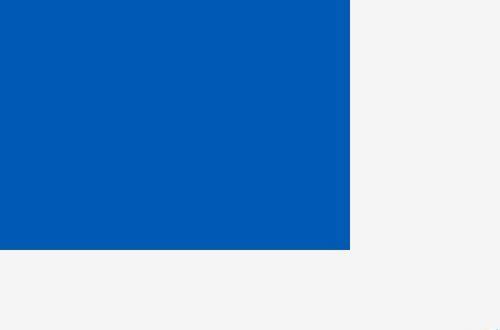
3、我们让方块向右移动20px。按 快捷键 v 键,选择 选择工具。见下图,点击我们需要移动的方块,按住shift + -> (即键盘上向右的箭头),移动俩次(即每次移动的是10px)。这时我们可以放大图片来对照标尺,发现方块已经移动到了720px的位置
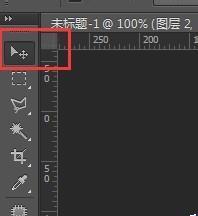
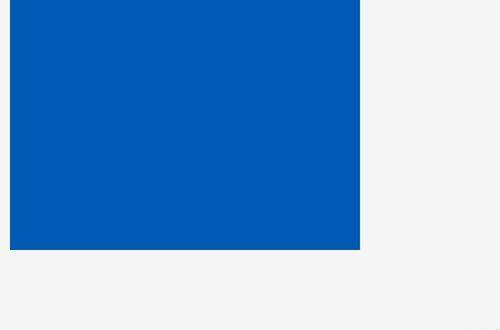
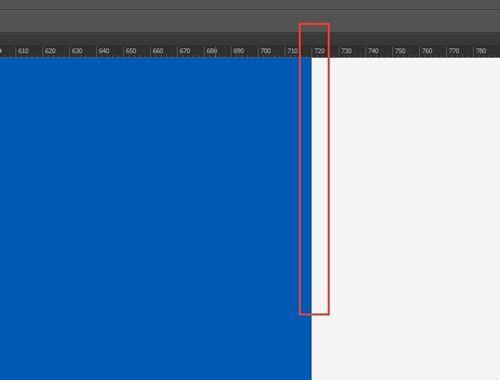
4、说到这里或许大家都明白了,按住shift键盘和向右的箭头移动一下是 10px。那么同理,按住 shift和向上的箭头,向下的箭头,向左的箭头移动都是可以的。每次移动都是10px,下图是向下移动了20px
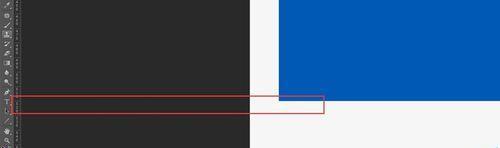
5、如何只移动一个像素呢,也很简单。按 快捷键 v 键,选择 选择工具。见下图,点击我们需要移动的方块,按键盘上 向下的箭头,每点击一次 即 向下移动一个像素,下图是我前后的对比。 (我按了5次),请看参考线
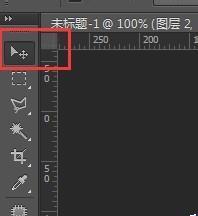
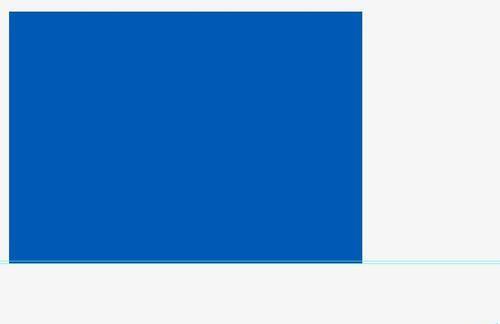
注意事项:
1、移动前一定要选择 “选择”工具
2、按住 shift移动是每次移动 10个单位值
3、不按shift移动是每次移动 1 个单位值
相关推荐:
PS字体一直显示18xp像素不能修改大小怎么办?
PS怎么在保证图片像素和大小不变的情况下缩小内存?
相关阅读
-
工商银行喜结良缘金条30克价格今天多少一克(2024年05月03日)
-
工商银行筑梦中华金条100克价格今天多少一克(2024年05月03日)
-
2024版熊猫纪念币150克精制金币现在市场价是多少(2024年05月03日)
-
2024版3克熊猫金币价格(2024年05月03日)
-
周生生铂金多少钱一克(2024年05月03日)参考价格
-
北京菜百铂金多少钱一克(2024年05月03日)参考价格
-
北京菜百黄金价格今天多少一克(2024年05月03日)
-
上海老庙铂金多少钱一克(2024年05月03日)参考价格
-
黄金9995价格多少钱一克(2024年05月03日)
-
周大福黄金价格今天多少一克(2024年05月03日)